组网操作简便,支持WiFi6,蒲公英X5双频路由器 体验
最近老家的路由器经常抛锚,使用连接很不稳定,趁着这次休假回家顺带就把之前使用的老款WiFi5的路由器换掉,考虑到家里一些角落房间的信号问题,这次综合对比路由产品后入手了蒲公英X5路由器,看重它设置操作简便,支持WiFi6,能够更好的体现移动端设备的传输效率,同时还有着不错的性价比,不过作为我们用户而言更为在意的就是它的功能是否上手简便、性能表现、网络速度等各方面的问题,接下来就一探究竟吧。
蒲公英X5双频路由器的包装依然保持黑蓝配色的风格,内里纸盒能够在运输过程中起到很好的保护作用▼

包装附件方面包括:电源适配器、壁挂螺丝钉、橡胶粘贴脚垫、纸质说明书,值得一提的是说明书里的内容也并不多,里面讲解内容也简单易懂,跟之前了解的一致▼
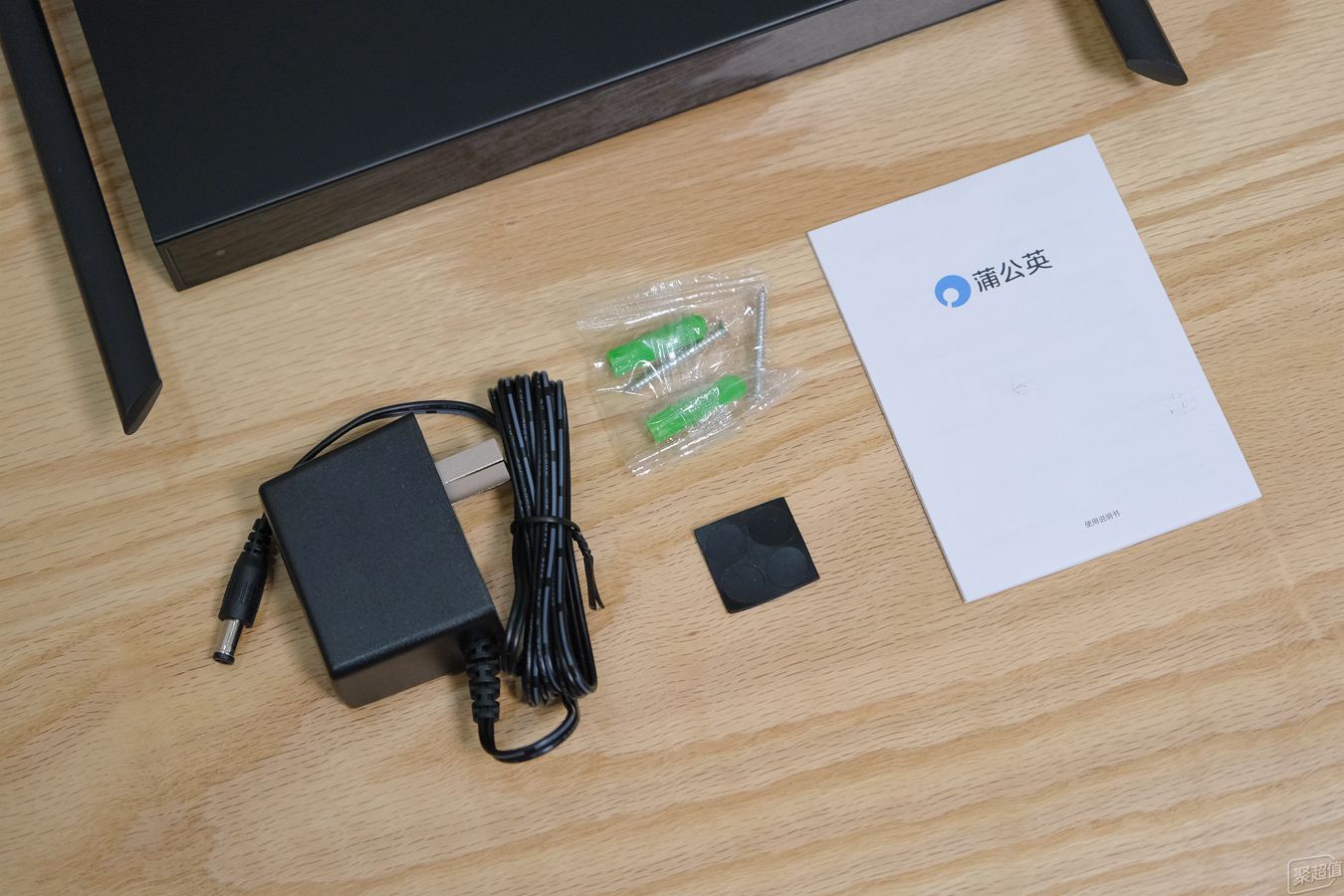
蒲公英X5路由器的主机外观看上去较为方正,外壳材质是金属面板较为有质感,符合企业级产品的做工规格,如果去掉自身四根天线的话一眼看上去有种交换机的既视感,正中可以看到蒲公英的LOGO标识,放置方面支持卧室或壁挂,整机230mm*148mm*28mm的三围尺寸也不会占用太多放置空间▼

机身四根增益天线支持全方向调节,用户可以根据实际使用环境来进行调整,支持2.4G/5G双频信号,在使用过程中发现这款路由器的穿墙性能是非常优秀的,同时信号传输稳定▼

机身尾部的接口设置较为丰富,从右到左依次是重置键、USB3.0接口、千兆LAN口*4、千兆WAN口、电源接口,能够满足日常使用需求▼

路由器正面侧缘也没有过多的装饰设计,左边是一颗指示灯(在工作状态下回忆绿、红、蓝灯以常亮/闪烁回馈状态),日常放置在家里面也会有过多的光污染,右边则是X5的型号标识▼

路由器的背面依然是金属材质的面板,中间的贴纸上面有参数标注,同时还有SN码的条码▼

蒲公英X5的设置向导操作给我的印象是较为简便的,在APP端或PC端都可以设置,而个人更喜好在PC电脑端设置,只需在浏览器网页输入:https://www.pgybox.com/,就会跳出向导界面,在这里可以选择上网方式,支持宽带拨号、动态IP、静态IP、3G/4G/ USB适配器及无线中继共五种上网方式,步骤也是非常简化,按照提示点击即可▼
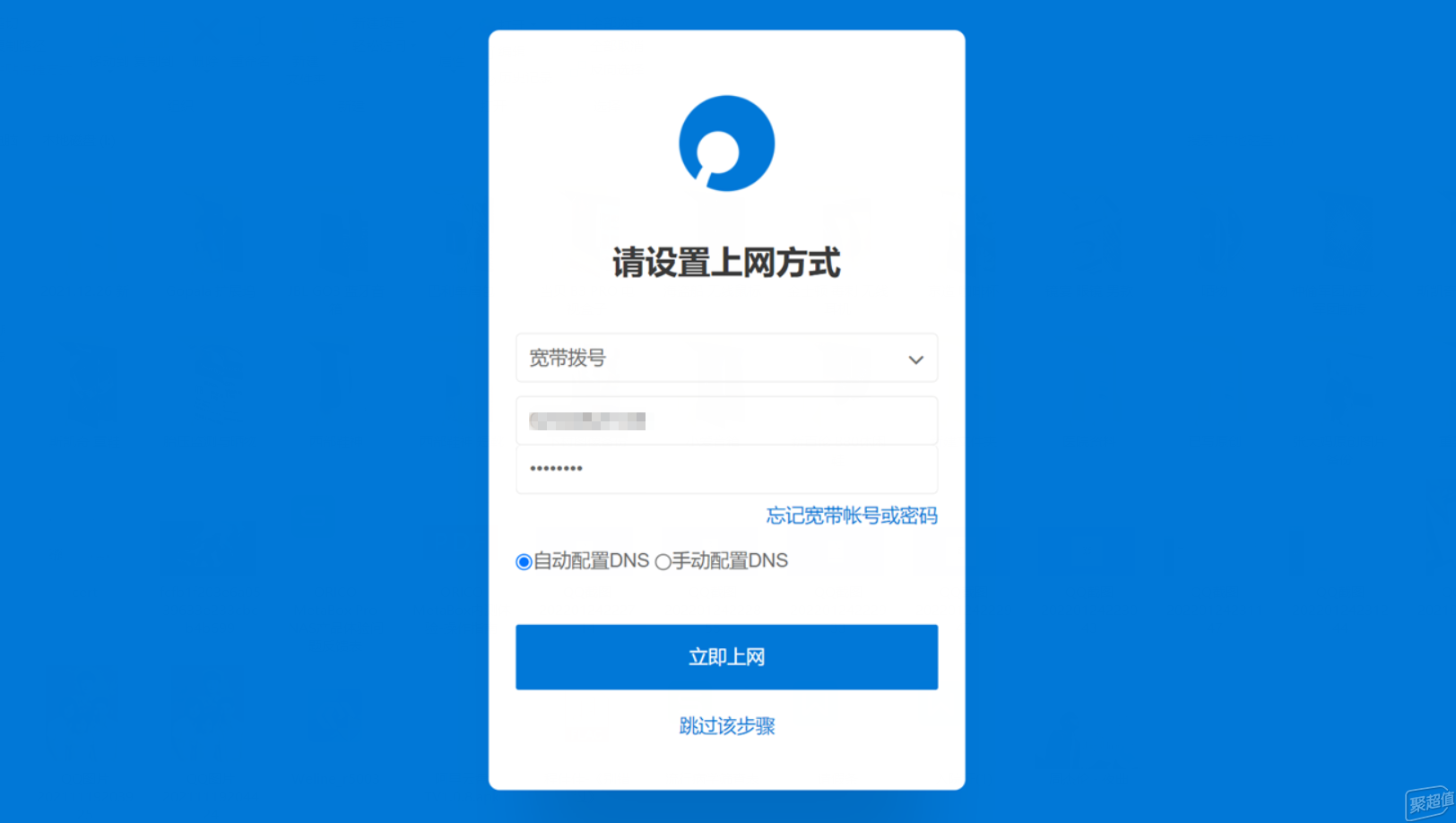
傻瓜式的操作方式即便是小白用户也可以轻松的自行设定,对,就是这么简单▼

完成了设置后从新进入Web页面后会提示用户升级,升级到最新固件后对于路由器的稳定性也有着更好的保障▼

蒲公英路由器器我也是第一次使用,进入管理平台界面后发现功能设置简单明了,功能应用一目了然,没有太多复杂的设置项▼
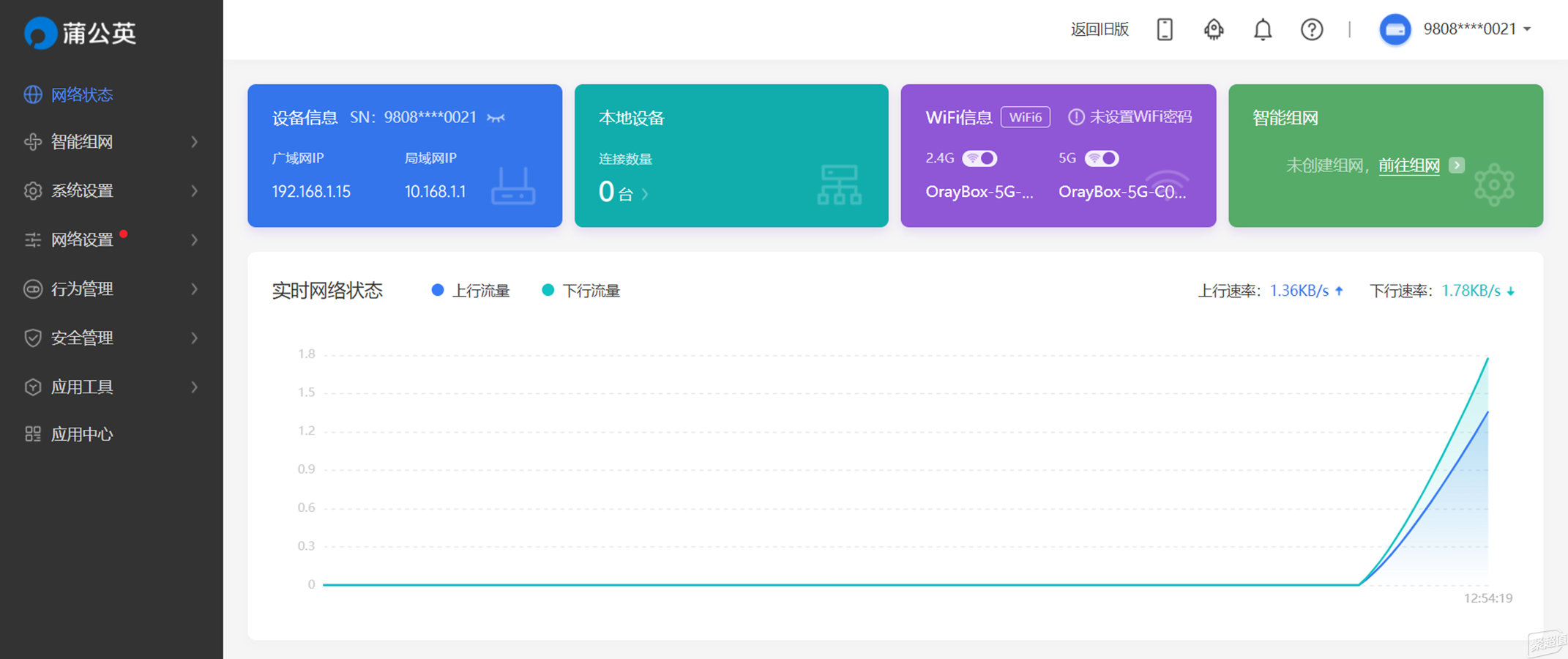
楼主经过体验之后发现蒲公英的功能应用蛮丰富,一般路由器的功能它都有,另外还设有一些较为特色的SD-WAN异地组网功能,在没有公网IP的情况下可以实现两个不同局域网之间的互相访问,在家中和单位间创立一个互相访问的网络▼
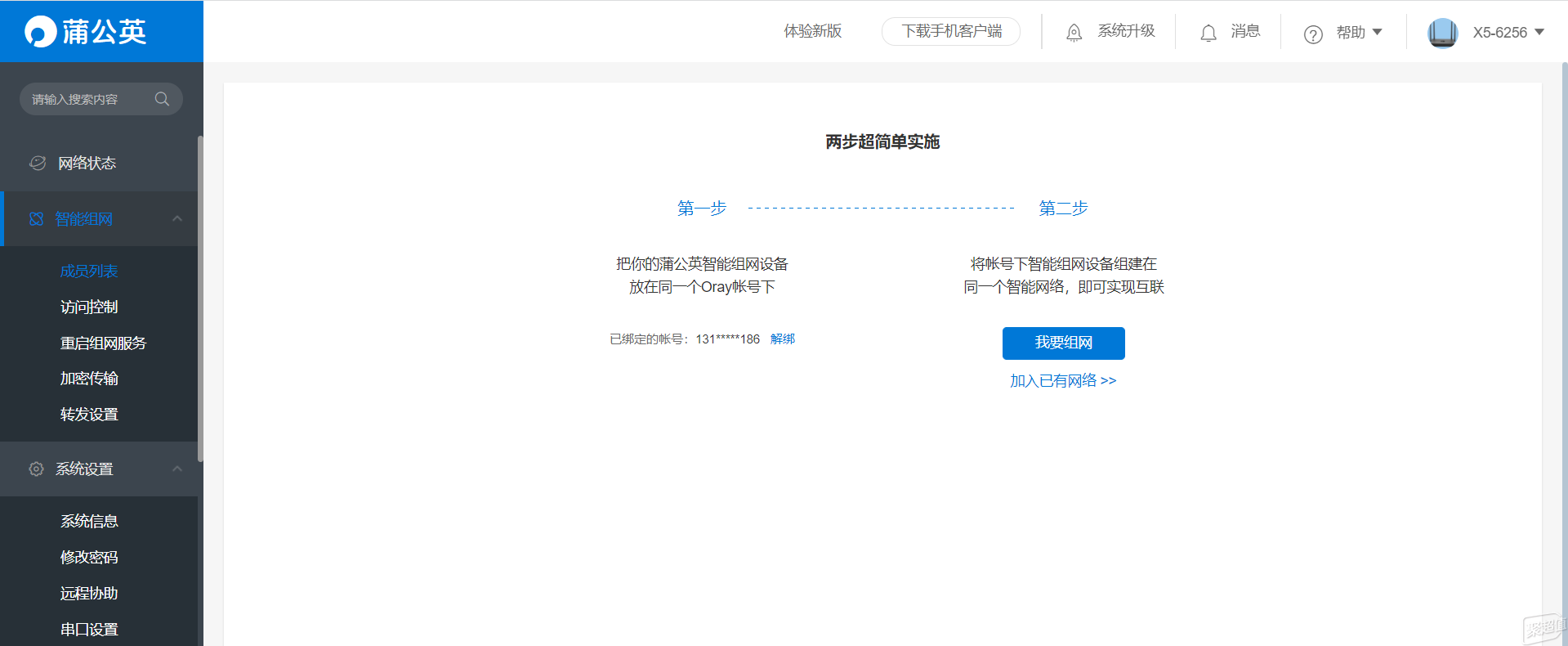
在最后面应用中心的选项里面,可以看到花生壳域名解析、向日葵远程开机、智能云打印、文件共享等功能,用户可以根据实用需求来操作,简单便利▼
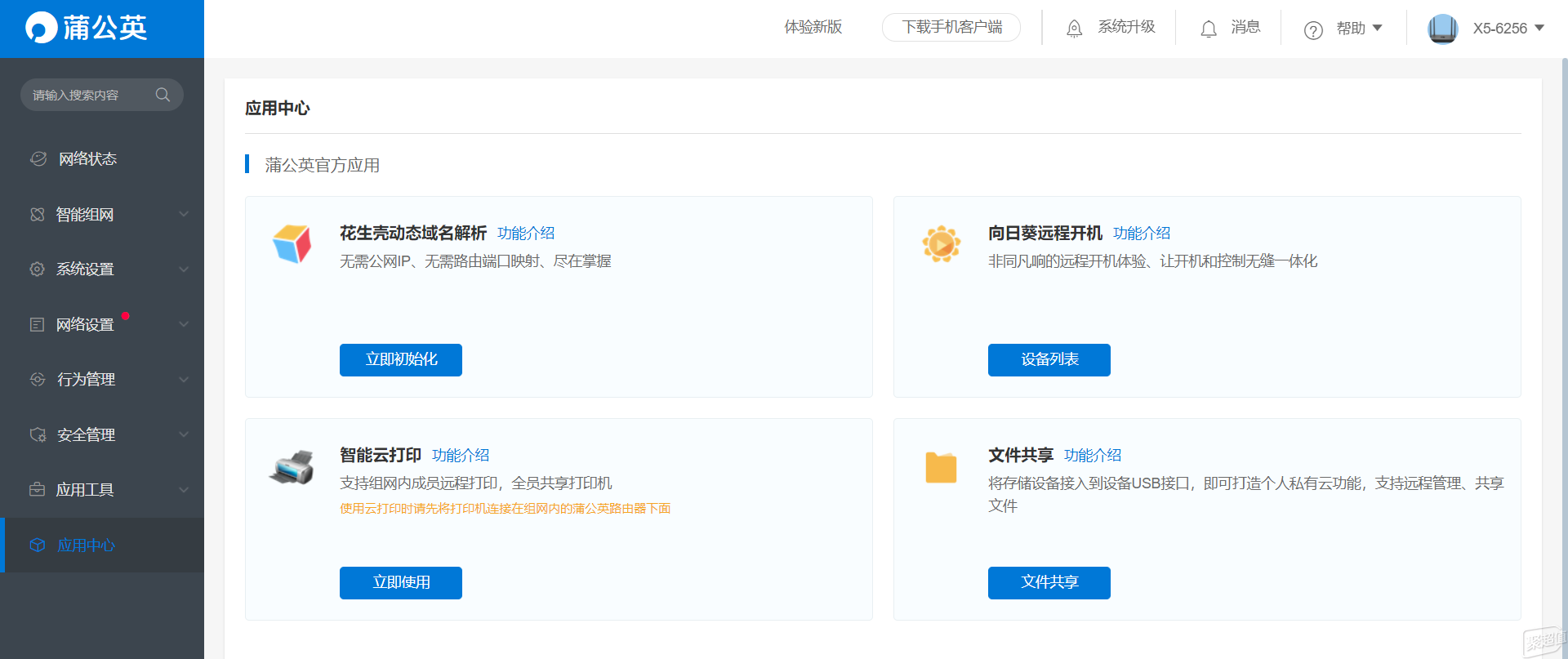
同样的在APP端也可以轻松管理设置路由器,只需要下载“蒲公英管理APP”即可,进入界面后也能够快速简便的设置路由器,另外值得一提的是在PC网页界面我没有看到“文件共享”的功能选项,在APP端可以看到文件共享的功能▼

开启这一功能后,在路由器的USB3.0接口插上U盘或是硬盘可以轻松实现轻NAS的功能应用,日常传输一些文件还是较为方便的,实测受限于U盘本身的性能,无线传输能达到17.1MB/秒左右,用于家中电视盒子之类的设备观看视频已绰绰有余了▼
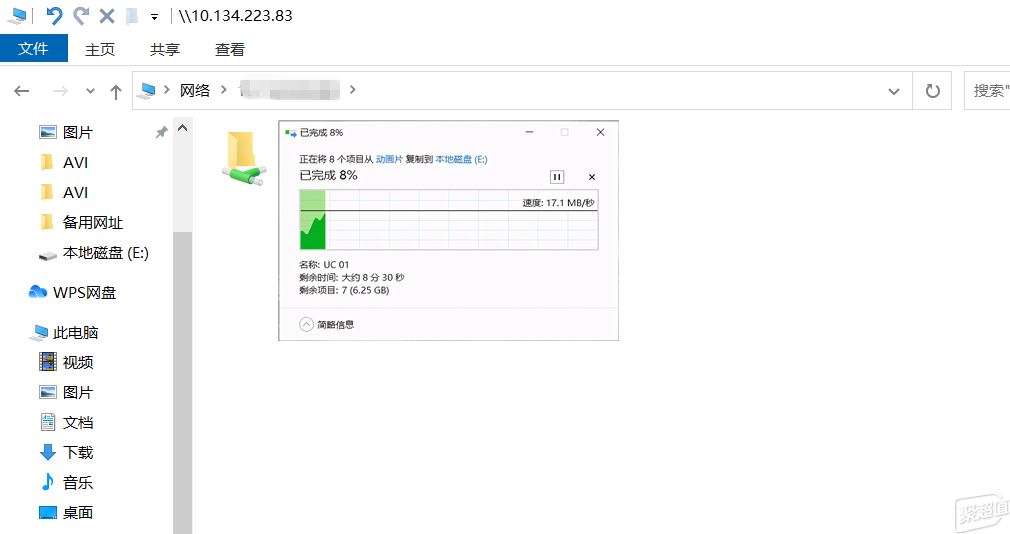
接着再来看一下在室内信号实测体验,楼主家里目前面积为116平米,三室两厅的结构,开放商的户型图没有找到,这里就自行绘制了室内的大体布局,图中原点所在位置就是路由器放置方位,红色代表蒲公英X5路由器,分别设置六个点来测试信号传输及稳定性▼

家里现在是100M光纤的传输速度,通过手机APP测试路由器的的速率也基本都拉满了,WiFi6的信号覆盖及穿墙性能都非常不错,在A/B/C/D/E/F六个位置的信号传输测试都非常稳定,数据差距变化并不大▼

最后总结
这次到手的蒲公英X5双频路由器安装后对于家里WiFi信号覆盖及稳定的速率性能得到了明显的提升,另外路由器自身的SD-WAN组网、花生壳域名解析、向日葵远程开机、智能云打印、文件共享等功能也是简便实用,在价格方面相较于同类路由器产品也有一定优势,如果有需求,它会是不错的选择之一。
谢谢观看,完...
- 组网操作简便,支持WiFi6,蒲公英X5双频路由器 体验
者













